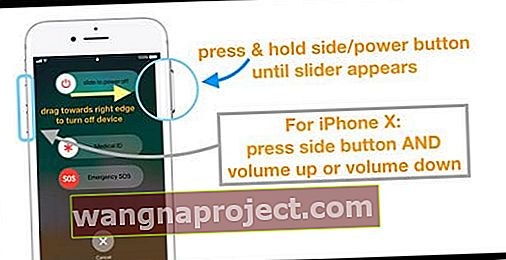Някои потребители се оплакват, че виждат съобщението No Service на своите iPhone след надстройка до най-новата iOS. Когато вашият iPhone или iPad казва „Няма услуга“, не можете да правите или получавате телефонни обаждания или да изпращате SMS / MMS текстови съобщения. И можете да се свържете с интернет само чрез WiFi.
Има няколко различни опции за справяне с този проблем без услуга на вашия iPhone или iPad.
Проверете покритието си
Уверете се, че се намирате в район с покритие на клетъчната мрежа
- Проверете дали клетъчните данни са включени в Настройки> Клетъчни
- На вашия iPad отидете в Настройки> Клетъчни данни
- Ако пътувате в чужбина, настройте роуминг на данни
- Отидете в Настройки> Клетъчни> Опции за клетъчни данни> Роуминг на данни
- Проверете плана на вашия оператор за такси, свързани с роуминг на данни, преди да го включите
Превключете LTE Off
Немалко читатели ни казват, че изключването на LTE е помогнало на техните iPhone да си възвърнат връзката.
Отидете в Настройки> Клетъчни> Опция за клетъчни данни> Активиране на LTE> Изключено
Изключването на LTE обикновено показва, че проблемът е в близките кули, така че това е временен проблем. След като се преместите в друга област, опитайте да включите LTE отново и вижте дали проблемът изчезва.
Нулирайте мрежовите настройки
- Отидете в Настройки> Общи> Нулиране> Нулиране на мрежовите настройки
- Това нулира WiFi мрежите и паролите, клетъчните настройки и настройките за VPN и APN, така че ги имайте под ръка за повторно въвеждане

- Това нулира WiFi мрежите и паролите, клетъчните настройки и настройките за VPN и APN, така че ги имайте под ръка за повторно въвеждане
Потърсете актуализация на настройките на оператора
- Свържете се с WiFi или клетъчна мрежа
- Докоснете Настройки> Общи> Информация
- Ако е налична актуализация, ще видите опция за актуализиране на настройките на вашия оператор

- Ако е налична актуализация, ще видите опция за актуализиране на настройките на вашия оператор
Всеки път, когато вмъквате нова SIM карта във вашия iPhone или iPad, трябва да изтеглите настройките на оператора за новия си оператор.
Изключете клетъчните данни
Преди да пристъпите към някакви сложни решения, опитайте да изключите клетъчните данни на „Изключено“ в настройките си, като отворите Настройки> Клетъчни> Клетъчни данни. 
След това поставете устройството си в самолетен режим и след това го изключете за около минута. Включете отново вашия iPhone, изключете вашия самолетен режим и след това активирайте опцията Cellular data. Това трябва да реши проблема.
Рестартирайте вашия iPhone
Рестартирайте вашия iPhone X Series
- Натиснете и задръжте страничния бутон и двата бутона за сила на звука, докато се появи плъзгачът
- Плъзнете плъзгача, за да изключите напълно своя iPhone X
- След като вашият iPhone X се изключи, натиснете и задръжте отново страничния бутон, докато не видите логото на Apple
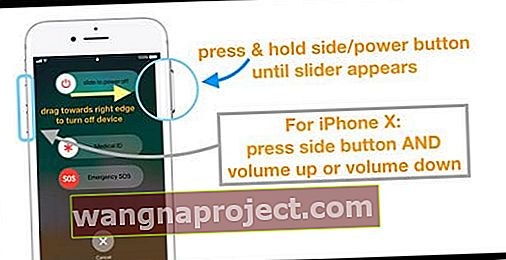
За по-стари модели с бутон Home
- Натиснете и задръжте бутона Top или Side, докато плъзгачът се появи
- Плъзнете плъзгача, за да изключите устройството си напълно
- След като устройството се изключи, натиснете и задръжте бутона Top (или Side) отново, докато видите логото на Apple
Използвате iOS 11 или по-нова версия?
Изключете устройството си, като отворите Настройки> Общи> Изключване . След това включете нормално. 
Разредете напълно телефона или iPad
Няколко читатели откриха, че като разреждат своите iPhone и след това го зареждат обратно до 100%, решават проблем с услугата за тях.
За да разредите бързо устройството си, изключете го от всяко зареждане и възпроизвеждайте видеоклипове при автоматично възпроизвеждане, за да източите бързо батерията.
СИМ-карта
Следващата опция, въпреки че отнема малко усилия, се оказа полезна в предишните версии на iOS, когато потребителите се сблъскаха с този проблем.
- Изключете вашия iPhone и извадете SIM картата от тавата за SIM. За да отворите SIM тавата, поставете кламер или инструмент за изваждане на SIM в отвора до SIM тавата
- Намерете тавата за SIM в дясната страна на вашия iPhone 4-X Series
- Намерете тавата за SIM в горната част на оригиналните телефони от серията iPhone и Phone 3
- Намерете тавата за SIM от дясната страна, близо до дъното на iPads Air, Pro, Mini и 5-то поколение
- Намерете тавата на SIM картата отляво, близо до горната част на iPad 2, 3G, 3-то и 4-то поколение
- След това включете вашия iPhone, отключете устройството и поставете обратно SIM картата обратно в устройството

Подозирайте щети от вода или течност?
Ако вашето устройство наскоро се е намокрило (или е напоило), тогава е напълно възможно да има сериозни повреди от вода или течност.
За да проверите за повреда от вода, погледнете точно в тавата на SIM картата, за да проверите LCI (индикатори за контакт с течност.) 
LCI се активира при контакт с вода или течност, превръщайки се от бяло или сребро в червено.
За съжаление, ако вашият iDevice показва активен LCI, Apple няма да го поправи и повредите от течности в момента не се покриват от гаранцията на Apple!
Говорете с екипа за поддръжка на Apple
Ако сте опитали всичко изброено и все още виждате индикатора No Service, е време да се свържете с Apple. 
Възможно е вашият iPhone да има хардуерен проблем и ремонтът или подмяната да са в ред.
Препоръчваме да разговаряте с Apple Support онлайн - често това е най-бързият начин да стигнете до член на екипа за поддръжка.
Ако обаче искате да се срещнете очи в очи в магазин на Apple или доставчик на услуги на Apple, вижте тази статия за стъпки как да запишете среща на живо.